상황에 맞는 메뉴에서 사진으로 편집 및 그림판 3D로 편집 제거
오른쪽 클릭 컨텍스트 메뉴에서 사진으로(remove Edit with Photos) 편집 및 그림판 3D로 편집(Edit with Paint 3D) 옵션을 제거 하려면 다음과 같이 하십시오. Windows 10 에서 이미지를 마우스 오른쪽 버튼으로 클릭하면 사진으로 편집 및 그림판 3D로 (Edit with Paint 3D)편집의 (Edit with Photos ) 두 가지 옵션이 표시 됩니다. 컴퓨터에서 사진을 편집하는 데 사용하지 않는 경우 컨텍스트 메뉴를 깔끔하게 만들기(make the context menu uncluttered) 위해 제거하는 것이 좋습니다 .
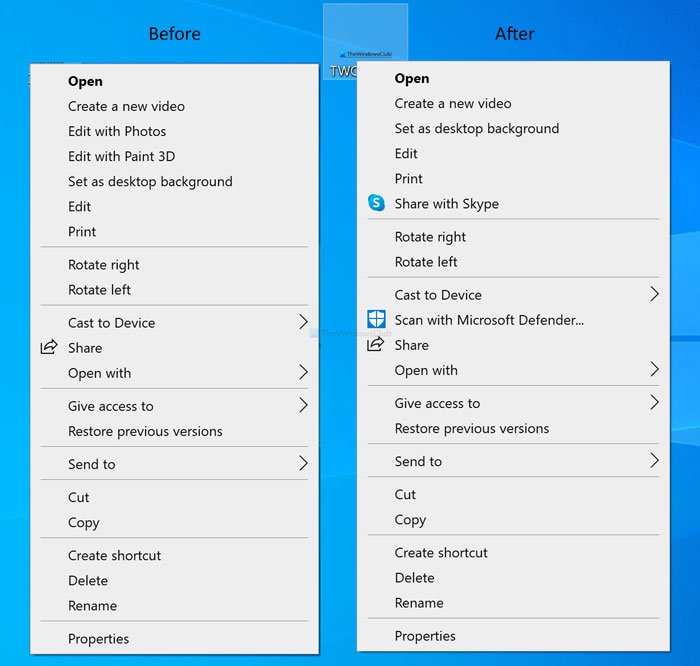
사진(Photos) 및 그림판 3D(Paint 3D) 앱은 Windows 10에 사전 설치된 두 가지 무료 앱으로 , 사용자(Windows 10) 가 이동 중에도 이미지를 편집할 수 있습니다. 간단한 효과 추가부터 이미지 크기 및 해상도 변경에(changing the image size and resolution) 이르기까지 두 앱에서 거의 모든 작업을 수행할 수 있습니다. 앱을 연 다음 이미지를 여는 대신 이미지를 마우스 오른쪽 버튼으로 클릭하고 요구 사항에 따라 해당 옵션을 선택할 수 있습니다.
시작하기 전에 문제가 발생할 경우에 대비하여 모든 레지스트리 파일을 백업(backup all Registry files) 하는 것이 좋습니다 .
상황에 맞는 메뉴에서 사진 으로 (Photos)편집(Edit) 을 제거하는 방법
상황에 맞는 메뉴에서 사진 으로 (Photos)편집(Edit) 을 제거 하려면 다음 단계를 따르십시오.
- Win+R 을 눌러 실행 프롬프트를 엽니다.
- regedit 를 입력 하고 Enter 버튼을 누르십시오.
- UAC 프롬프트에서 예(Yes) 버튼을 클릭 합니다.
- HKEY_CLASSES_ROOT 에서 (HKEY_CLASSES_ROOT)ShellEdit 로 이동합니다 .
- (Right-click)ShellEdit > New > String Value 를 마우스 오른쪽 버튼으로 클릭 합니다 .
- 이름을 ProgrammaticAccessOnly 로 지정합니다 .
Win+R 버튼을 누르고 regedit를 입력 한 다음 Enter (Enter ) 버튼을 누르십시오. UAC 프롬프트 가 표시되면 예 (Yes ) 버튼을 클릭 하여 컴퓨터 에서 레지스트리 편집기를 엽니다 . 다음으로 다음 경로로 이동합니다.
HKEY_CLASSES_ROOT\AppX43hnxtbyyps62jhe9sqpdzxn1790zetc\Shell\ShellEdit
(Right-click)ShellEdit 를 마우스 오른쪽 버튼으로 클릭 하고 New > String Value 을 선택 합니다.
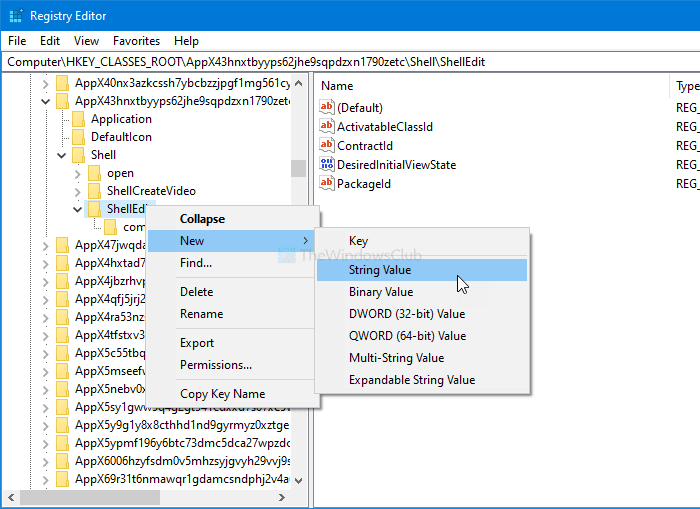
이름을 ProgrammaticAccessOnly 로 지정합니다 . 이 단계가 끝나면 이미지를 마우스 오른쪽 버튼으로 클릭합니다. 사진으로 편집(Edit with Photos) 옵션 이 표시되지 않습니다.
옵션을 되돌리려면 메모장(Notepad) 을 열고 다음 텍스트를 붙여넣으십시오.
Windows Registry Editor Version 5.00
[HKEY_CLASSES_ROOT\AppX43hnxtbyyps62jhe9sqpdzxn1790zetc\Shell\ShellEdit]
"ActivatableClassId"="App.AppX65n3t4j73ch7cremsjxn7q8bph1ma8jw.mca"
"Extended"=-
"ProgrammaticAccessOnly"=-
"PackageId"="Microsoft.Windows.Photos_2017.39091.15730.0_x64__8wekyb3d8bbwe"
"ContractId"="Windows.File"
"DesiredInitialViewState"=dword:00000000
@="@{Microsoft.Windows.Photos_2017.39091.15730.0_x64__8wekyb3d8bbwe?ms-resource://Microsoft.Windows.Photos/Resources/EditWithPhotos}"
[HKEY_CLASSES_ROOT\AppX43hnxtbyyps62jhe9sqpdzxn1790zetc\Shell\ShellEdit\command]
"DelegateExecute"="{4ED3A719-CEA8-4BD9-910D-E252F997AFC2}"
.reg 확장자 로 파일을 저장합니다 . 저장 후 더블 클릭하고 화면 안내를 따라가세요.
마지막으로 옵션을 다시 얻으려면 컴퓨터를 다시 시작하는 것을 잊지 마십시오.
상황에 맞는 메뉴에서 그림판 3D 로 (Paint 3D)편집(Edit) 을 제거하는 방법
상황에 맞는 메뉴에서 그림판 3D 로 (Paint 3D)편집(Edit) 을 제거 하려면 다음 단계를 따르십시오.
- 컴퓨터에서 메모장을 엽니다.
- 다음 텍스트를 붙여넣습니다.
- File > Save As 으로 저장을 클릭합니다 .
- 확장자 가 .reg 인 이름을 입력합니다 .
- 파일 형식(Save as type) 목록을 확장 하고 모든 파일(All Files) 을 선택 합니다.
- 경로를 선택하고 저장(Save) 버튼을 클릭합니다.
- 파일을 두 번(Double-click) 클릭하고 예(Yes) 버튼을 클릭하여 확인합니다.
이 단계를 자세히 살펴보겠습니다.
먼저 .reg 파일을 만들어야 합니다. 이를 위해 컴퓨터 에서 메모장(Notepad) 을 열고 다음 텍스트를 붙여넣습니다.
Windows Registry Editor Version 5.00 [-HKEY_CLASSES_ROOT\SystemFileAssociations\.3mf\Shell\3D Edit] [-HKEY_CLASSES_ROOT\SystemFileAssociations\.bmp\Shell\3D Edit] [-HKEY_CLASSES_ROOT\SystemFileAssociations\.fbx\Shell\3D Edit] [-HKEY_CLASSES_ROOT\SystemFileAssociations\.gif\Shell\3D Edit] [-HKEY_CLASSES_ROOT\SystemFileAssociations\.jfif\Shell\3D Edit] [-HKEY_CLASSES_ROOT\SystemFileAssociations\.jpe\Shell\3D Edit] [-HKEY_CLASSES_ROOT\SystemFileAssociations\.jpeg\Shell\3D Edit] [-HKEY_CLASSES_ROOT\SystemFileAssociations\.jpg\Shell\3D Edit] [-HKEY_CLASSES_ROOT\SystemFileAssociations\.png\Shell\3D Edit] [-HKEY_CLASSES_ROOT\SystemFileAssociations\.tif\Shell\3D Edit] [-HKEY_CLASSES_ROOT\SystemFileAssociations\.tiff\Shell\3D Edit]
File > Save As 옵션을 클릭하십시오 .
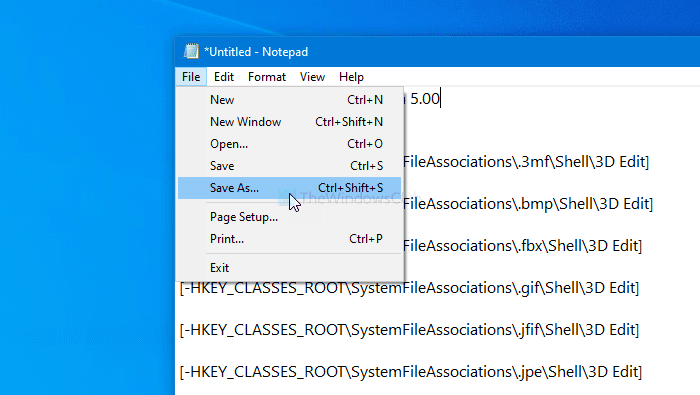
확장자가 .reg인 이름(예: twc.reg)을 입력하고 파일 형식 드롭다운 목록을 확장 한 (Save as type ) 다음 모든 파일 (All Files ) 옵션을 선택합니다.
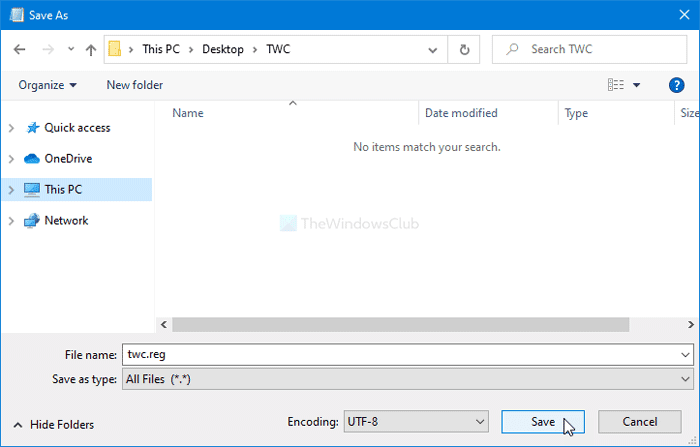
그런 다음 파일을 저장할 경로를 선택하고 저장 버튼을 클릭 합니다 (Save ) .
(Double-click)파일을 더블 클릭 하고 예 (Yes ) 버튼을 클릭하여 변경 사항을 확인하십시오. 이렇게 하면 컨텍스트 메뉴에 그림판 3D로 편집 옵션이 표시되지 않습니다.(Edit with Paint 3D )
다시 받으려면 다음 텍스트로 다른 .reg 파일을 만드십시오.
Windows Registry Editor Version 5.00 [HKEY_CLASSES_ROOT\SystemFileAssociations\.3mf\Shell\3D Edit] @="@%SystemRoot%\\system32\\mspaint.exe,-59500" "Extended"=- [HKEY_CLASSES_ROOT\SystemFileAssociations\.3mf\Shell\3D Edit\command] @=hex(2):25,00,53,00,79,00,73,00,74,00,65,00,6d,00,52,00,6f,00,6f,00,74,00,25,\ 00,5c,00,73,00,79,00,73,00,74,00,65,00,6d,00,33,00,32,00,5c,00,6d,00,73,00,\ 70,00,61,00,69,00,6e,00,74,00,2e,00,65,00,78,00,65,00,20,00,22,00,25,00,31,\ 00,22,00,20,00,2f,00,46,00,6f,00,72,00,63,00,65,00,42,00,6f,00,6f,00,74,00,\ 73,00,74,00,72,00,61,00,70,00,50,00,61,00,69,00,6e,00,74,00,33,00,44,00,00,\ 00 [HKEY_CLASSES_ROOT\SystemFileAssociations\.bmp\Shell\3D Edit] @="@%SystemRoot%\\system32\\mspaint.exe,-59500" "Extended"=- [HKEY_CLASSES_ROOT\SystemFileAssociations\.bmp\Shell\3D Edit\command] @=hex(2):25,00,53,00,79,00,73,00,74,00,65,00,6d,00,52,00,6f,00,6f,00,74,00,25,\ 00,5c,00,73,00,79,00,73,00,74,00,65,00,6d,00,33,00,32,00,5c,00,6d,00,73,00,\ 70,00,61,00,69,00,6e,00,74,00,2e,00,65,00,78,00,65,00,20,00,22,00,25,00,31,\ 00,22,00,20,00,2f,00,46,00,6f,00,72,00,63,00,65,00,42,00,6f,00,6f,00,74,00,\ 73,00,74,00,72,00,61,00,70,00,50,00,61,00,69,00,6e,00,74,00,33,00,44,00,00,\ 00 [HKEY_CLASSES_ROOT\SystemFileAssociations\.fbx\Shell\3D Edit] @="@%SystemRoot%\\system32\\mspaint.exe,-59500" "Extended"=- [HKEY_CLASSES_ROOT\SystemFileAssociations\.fbx\Shell\3D Edit\command] @=hex(2):25,00,53,00,79,00,73,00,74,00,65,00,6d,00,52,00,6f,00,6f,00,74,00,25,\ 00,5c,00,73,00,79,00,73,00,74,00,65,00,6d,00,33,00,32,00,5c,00,6d,00,73,00,\ 70,00,61,00,69,00,6e,00,74,00,2e,00,65,00,78,00,65,00,20,00,22,00,25,00,31,\ 00,22,00,20,00,2f,00,46,00,6f,00,72,00,63,00,65,00,42,00,6f,00,6f,00,74,00,\ 73,00,74,00,72,00,61,00,70,00,50,00,61,00,69,00,6e,00,74,00,33,00,44,00,00,\ 00 [HKEY_CLASSES_ROOT\SystemFileAssociations\.gif\Shell\3D Edit] @="@%SystemRoot%\\system32\\mspaint.exe,-59500" "Extended"=- [HKEY_CLASSES_ROOT\SystemFileAssociations\.gif\Shell\3D Edit\command] @=hex(2):25,00,53,00,79,00,73,00,74,00,65,00,6d,00,52,00,6f,00,6f,00,74,00,25,\ 00,5c,00,73,00,79,00,73,00,74,00,65,00,6d,00,33,00,32,00,5c,00,6d,00,73,00,\ 70,00,61,00,69,00,6e,00,74,00,2e,00,65,00,78,00,65,00,20,00,22,00,25,00,31,\ 00,22,00,20,00,2f,00,46,00,6f,00,72,00,63,00,65,00,42,00,6f,00,6f,00,74,00,\ 73,00,74,00,72,00,61,00,70,00,50,00,61,00,69,00,6e,00,74,00,33,00,44,00,00,\ 00 [HKEY_CLASSES_ROOT\SystemFileAssociations\.jfif\Shell\3D Edit] @="@%SystemRoot%\\system32\\mspaint.exe,-59500" "Extended"=- [HKEY_CLASSES_ROOT\SystemFileAssociations\.jfif\Shell\3D Edit\command] @=hex(2):25,00,53,00,79,00,73,00,74,00,65,00,6d,00,52,00,6f,00,6f,00,74,00,25,\ 00,5c,00,73,00,79,00,73,00,74,00,65,00,6d,00,33,00,32,00,5c,00,6d,00,73,00,\ 70,00,61,00,69,00,6e,00,74,00,2e,00,65,00,78,00,65,00,20,00,22,00,25,00,31,\ 00,22,00,20,00,2f,00,46,00,6f,00,72,00,63,00,65,00,42,00,6f,00,6f,00,74,00,\ 73,00,74,00,72,00,61,00,70,00,50,00,61,00,69,00,6e,00,74,00,33,00,44,00,00,\ 00 [HKEY_CLASSES_ROOT\SystemFileAssociations\.jpe\Shell\3D Edit] @="@%SystemRoot%\\system32\\mspaint.exe,-59500" "Extended"=- [HKEY_CLASSES_ROOT\SystemFileAssociations\.jpe\Shell\3D Edit\command] @=hex(2):25,00,53,00,79,00,73,00,74,00,65,00,6d,00,52,00,6f,00,6f,00,74,00,25,\ 00,5c,00,73,00,79,00,73,00,74,00,65,00,6d,00,33,00,32,00,5c,00,6d,00,73,00,\ 70,00,61,00,69,00,6e,00,74,00,2e,00,65,00,78,00,65,00,20,00,22,00,25,00,31,\ 00,22,00,20,00,2f,00,46,00,6f,00,72,00,63,00,65,00,42,00,6f,00,6f,00,74,00,\ 73,00,74,00,72,00,61,00,70,00,50,00,61,00,69,00,6e,00,74,00,33,00,44,00,00,\ 00 [HKEY_CLASSES_ROOT\SystemFileAssociations\.jpeg\Shell\3D Edit] @="@%SystemRoot%\\system32\\mspaint.exe,-59500" "Extended"=- [HKEY_CLASSES_ROOT\SystemFileAssociations\.jpeg\Shell\3D Edit\command] @=hex(2):25,00,53,00,79,00,73,00,74,00,65,00,6d,00,52,00,6f,00,6f,00,74,00,25,\ 00,5c,00,73,00,79,00,73,00,74,00,65,00,6d,00,33,00,32,00,5c,00,6d,00,73,00,\ 70,00,61,00,69,00,6e,00,74,00,2e,00,65,00,78,00,65,00,20,00,22,00,25,00,31,\ 00,22,00,20,00,2f,00,46,00,6f,00,72,00,63,00,65,00,42,00,6f,00,6f,00,74,00,\ 73,00,74,00,72,00,61,00,70,00,50,00,61,00,69,00,6e,00,74,00,33,00,44,00,00,\ 00 [HKEY_CLASSES_ROOT\SystemFileAssociations\.jpg\Shell\3D Edit] @="@%SystemRoot%\\system32\\mspaint.exe,-59500" "Extended"=- [HKEY_CLASSES_ROOT\SystemFileAssociations\.jpg\Shell\3D Edit\command] @=hex(2):25,00,53,00,79,00,73,00,74,00,65,00,6d,00,52,00,6f,00,6f,00,74,00,25,\ 00,5c,00,73,00,79,00,73,00,74,00,65,00,6d,00,33,00,32,00,5c,00,6d,00,73,00,\ 70,00,61,00,69,00,6e,00,74,00,2e,00,65,00,78,00,65,00,20,00,22,00,25,00,31,\ 00,22,00,20,00,2f,00,46,00,6f,00,72,00,63,00,65,00,42,00,6f,00,6f,00,74,00,\ 73,00,74,00,72,00,61,00,70,00,50,00,61,00,69,00,6e,00,74,00,33,00,44,00,00,\ 00 [HKEY_CLASSES_ROOT\SystemFileAssociations\.png\Shell\3D Edit] @="@%SystemRoot%\\system32\\mspaint.exe,-59500" "Extended"=- [HKEY_CLASSES_ROOT\SystemFileAssociations\.png\Shell\3D Edit\command] @=hex(2):25,00,53,00,79,00,73,00,74,00,65,00,6d,00,52,00,6f,00,6f,00,74,00,25,\ 00,5c,00,73,00,79,00,73,00,74,00,65,00,6d,00,33,00,32,00,5c,00,6d,00,73,00,\ 70,00,61,00,69,00,6e,00,74,00,2e,00,65,00,78,00,65,00,20,00,22,00,25,00,31,\ 00,22,00,20,00,2f,00,46,00,6f,00,72,00,63,00,65,00,42,00,6f,00,6f,00,74,00,\ 73,00,74,00,72,00,61,00,70,00,50,00,61,00,69,00,6e,00,74,00,33,00,44,00,00,\ 00 [HKEY_CLASSES_ROOT\SystemFileAssociations\.tif\Shell\3D Edit] @="@%SystemRoot%\\system32\\mspaint.exe,-59500" "Extended"=- [HKEY_CLASSES_ROOT\SystemFileAssociations\.tif\Shell\3D Edit\command] @=hex(2):25,00,53,00,79,00,73,00,74,00,65,00,6d,00,52,00,6f,00,6f,00,74,00,25,\ 00,5c,00,73,00,79,00,73,00,74,00,65,00,6d,00,33,00,32,00,5c,00,6d,00,73,00,\ 70,00,61,00,69,00,6e,00,74,00,2e,00,65,00,78,00,65,00,20,00,22,00,25,00,31,\ 00,22,00,20,00,2f,00,46,00,6f,00,72,00,63,00,65,00,42,00,6f,00,6f,00,74,00,\ 73,00,74,00,72,00,61,00,70,00,50,00,61,00,69,00,6e,00,74,00,33,00,44,00,00,\ 00 [HKEY_CLASSES_ROOT\SystemFileAssociations\.tiff\Shell\3D Edit] @="@%SystemRoot%\\system32\\mspaint.exe,-59500" "Extended"=- [HKEY_CLASSES_ROOT\SystemFileAssociations\.tiff\Shell\3D Edit\command] @=hex(2):25,00,53,00,79,00,73,00,74,00,65,00,6d,00,52,00,6f,00,6f,00,74,00,25,\ 00,5c,00,73,00,79,00,73,00,74,00,65,00,6d,00,33,00,32,00,5c,00,6d,00,73,00,\ 70,00,61,00,69,00,6e,00,74,00,2e,00,65,00,78,00,65,00,20,00,22,00,25,00,31,\ 00,22,00,20,00,2f,00,46,00,6f,00,72,00,63,00,65,00,42,00,6f,00,6f,00,74,00,\ 73,00,74,00,72,00,61,00,70,00,50,00,61,00,69,00,6e,00,74,00,33,00,44,00,00,\ 00
다시 파일을 두 번 클릭하고 예 (Yes ) 옵션을 선택하여 확인합니다. 완료되면 Paint 3D로 편집 (Edit with Paint 3D ) 옵션을 다시 볼 수 있습니다.
그게 다야!
Related posts
Context Menu 편집자 : Add, Remove Context Menu Windows 11의 항목
New Context Menu에서 Remove Windows 10에서 편집, Add, Remove 항목
Remove or Add EFS File ownership Context Menu에서 Windows 10에서
Remove NVIDIA Control Panel Context Menu and System Tray에서
Remove 또는 Dropbox and OneDrive에 Context Menu Google Drive를 추가
Windows 10에서 Skype Context Menu item으로 Share을 제거하는 방법
Windows 10에서 Move OneDrive에서 Move OneDrive을 삭제하십시오
OneClickFirewall : Block 또는 Internet access Context Menu을 통해 허용
Windows Security Cascading Context Menu item을 추가하는 방법
Windows 10의 상황에 맞는 메뉴에서 Light or Dark mode을 전환하는 방법
Windows 11/10에서 Google Images Google Images 사용 Add Search
Windows 10의 Start Menu에서 Context Menu를 마우스 오른쪽 버튼으로 클릭하지 않도록 설정하십시오
XnShell Context Menu을 사용하여 이미지를 변환, 크기 조정, 회전, 편집 할 수 있습니다
Explorer context 메뉴에서 NEW submenu에서 항목을 제거하십시오
Context Menu에서 Windows 10 Image Preview이 누락되었습니다
Shortcut, Windows 10에서 CMD or Context Menu를 사용하여 Clipboard 지우기
Remove Give access Windows 10의 Context Menu에서 ~
Windows 11/10에서 Desktop를 마우스 오른쪽 버튼으로 클릭 할 수 없습니다
Windows 11에서 Windows 10 Explorer & Context Menu 다시 얻는 방법
Add Disk Cleanup Hard Drives의 Context Menu을 마우스 오른쪽 버튼으로 클릭합니다
